Heel vaak vragen computergebruikers zich af hoe ze een back-up van Windows 10 kunnen maken als er geen pictogram in het systeemvak is. Dit pictogram kan om verschillende redenen niet verschijnen, maar zelfs dan zijn er manieren om een nieuw besturingssysteem te krijgen.
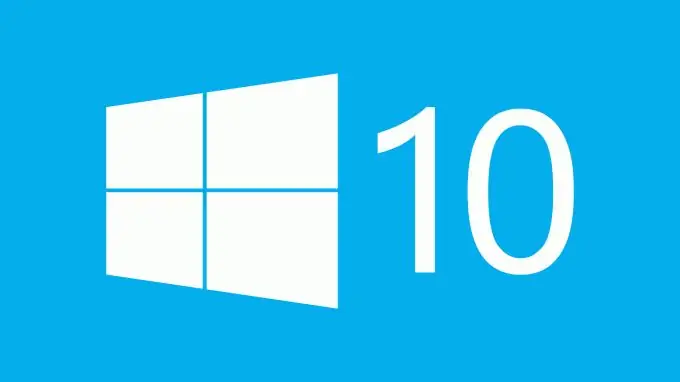
instructies:
Stap 1
Om Windows 10 te reserveren als er geen pictogram is, installeert u eerst alle momenteel beschikbare upgrades in Windows Update. U krijgt toegang tot deze service door met de rechtermuisknop op het pictogram Deze computer te klikken en Eigenschappen te selecteren en vervolgens op de updatecentrum-link te klikken. Nadat de huidige versie van het systeem is bijgewerkt, start u de computer onmiddellijk opnieuw op en wacht u tot de installatie en configuratie van alle updates is voltooid.
Stap 2
Wacht even totdat het pictogram "Windows 10 reserveren" in het systeemvak verschijnt. Dit gebeurt op elke computer anders en sommige gebruikers moeten langer wachten dan andere. Microsoft-medewerkers zeggen dat de wachtrij geleidelijk beweegt, omdat de servers met de distributie van het nieuwe systeem zwaar worden belast, dus wees geduldig. Als de huidige versie van het systeem aan alle noodzakelijke vereisten voldoet, verschijnt er een melding over een beschikbare update zodra je aan de beurt bent.
Stap 3
Zorg ervoor dat er een gelicentieerde versie van Windows 7 of 8 op uw computer is geïnstalleerd, omdat anders het pictogram dat u moet bijwerken niet verschijnt, u Windows 10 niet kunt reserveren. Het is ook belangrijk dat er geen andere niet-gelicentieerde software is of virusprogramma's op uw harde schijf, dus controleer het systeem van tevoren met een antivirusprogramma. Installeer bovendien de nieuwste stuurprogramma's op systeemapparaten, vooral diegene die verantwoordelijk zijn voor de verbinding met internet.
Stap 4
Gebruik een speciale pagina (u vindt de onderstaande link) op de officiële Microsoft-website om de compatibiliteit van uw computer met het nieuwe systeem te controleren en om hulp te krijgen bij het installeren ervan. Hier vindt u antwoorden op de meest gestelde vragen van gebruikers en vindt u de probleemoplossingsmethoden voor het ontbrekende pictogram "Windows 10 reserveren".






